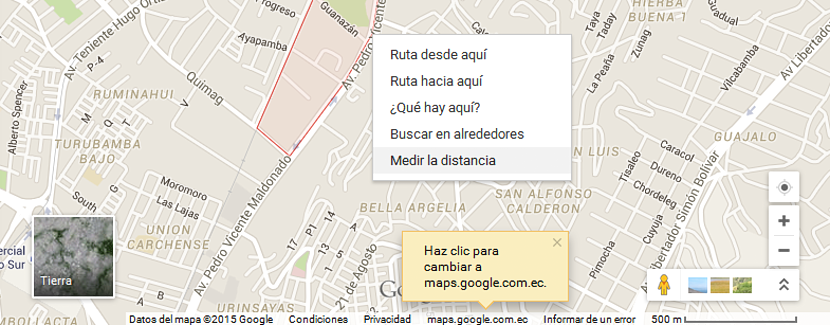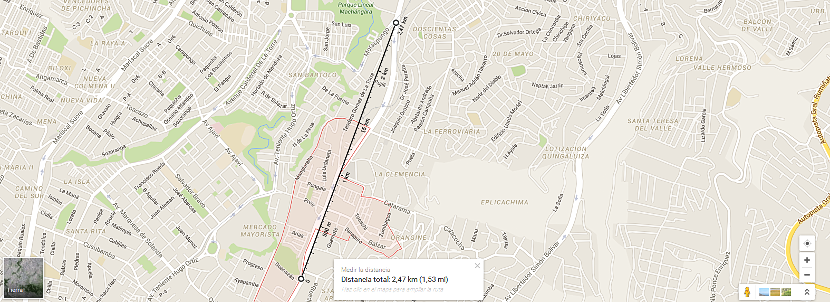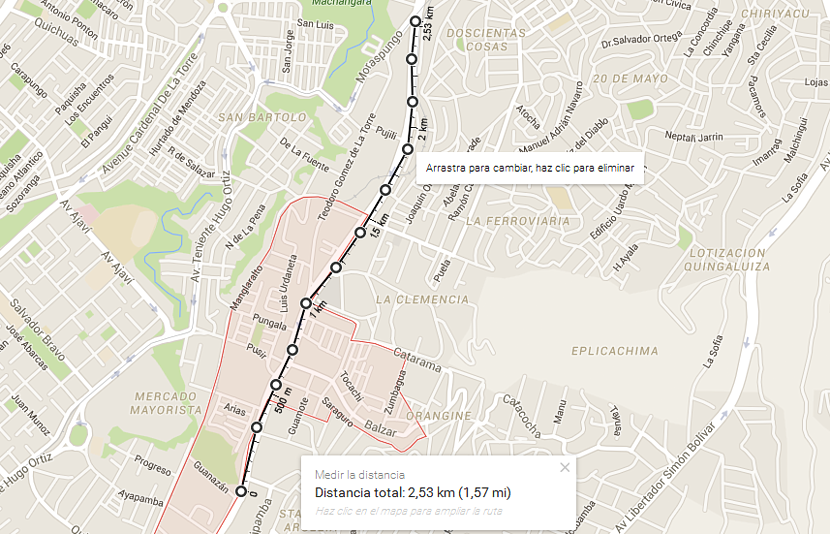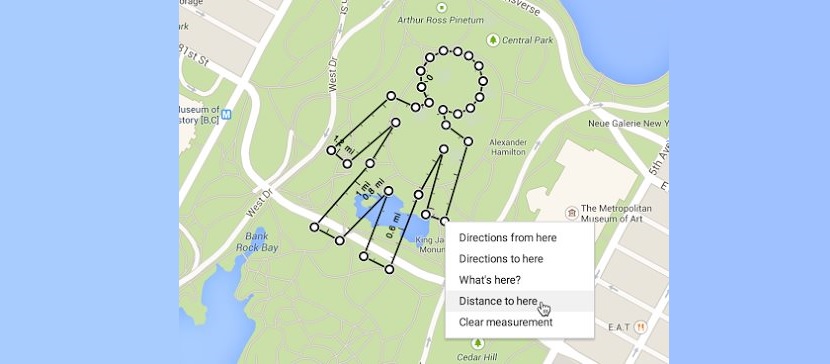
Každý alespoň jednou v životě využil službu Mapy Google, aby se pokusil najít adresu v konkrétním regionu, provincii, městě nebo zemi, o kterou má zájem. Většina lidí tyto informace používá k znát cestu, po které by se měli vydat jít z jednoho konkrétního místa na jiné úplně jiné.
Navzdory skutečnosti, že dnes bychom se mohli spolehnout na GPS, abychom věděli přesnou trasu, kterou máme následovat, existují lidé, kteří možná chtějí naplánovat trasu z konkrétního bodu do zcela vzdáleného ale s vědomím vzdálenosti, kterou budete muset celou cestu posunout. Díky nové funkčnosti, kterou Google navrhl ve svém mapovém nástroji, jsme nyní mohli poznat přesnou vzdálenost, která existuje mezi těmito dvěma body.
Kompatibilita Map Google s webovým prohlížečem
Abyste mohli používat novou funkci Map Google, potřebujete pouze dobrý internetový prohlížeč; To zahrnuje nejen Google Chrome, ale také Mozilla Firefox, Microsoft Internet Explorer, Opera a několik dalších. V první řadě vše, co musíte udělat, je přejít na adresu URL, kterou umístíme níže:
google.com/maps/preview
Jakmile budete ve směru, který jsme navrhli výše, uvidíte konvenční mapu světa. Prvním krokem by bylo zkusit najděte se na místě, které chceme vyšetřit, nutnosti použít prostor v levé horní části, kde budeme muset napsat název města, nebo v lepších případech přesnou adresu ulice, odkud chceme začít na trase, která má být naprogramována.
Prakticky by to byl nejdůležitější krok, protože zbytek našeho úkolu představuje několik triků, které je třeba přijmout. Pokud jste již našli bod, odkud chcete naplánovat svoji trasu, musíte pouze nasměrovat ukazatel myši na dané místo a vybrat jej pravým tlačítkem na zobrazí se místní nabídka. Umístili jsme malý příklad s příslušným zachycením, které můžete vidět níže:
Jak vidíte, v kontextové nabídce je několik možností na výběr, prozatím je zajímavá ta, která říká «změřit vzdálenost«. Když ji vyberete, objeví se kruhová značka v místě, kde jste umístili ukazatel myši; nyní musíte pouze nasměrovat tentýž ukazatel myši na místo daleko od originálu, které by se stalo cílem, kam chceme jít.
Pouhým kliknutím na cíl bude nakreslena přímka což vám prakticky říká „lineární vzdálenost“, která existuje mezi těmito dvěma referenčními body.
Jak měřit skutečnou vzdálenost na „nelineárních“ prohlídkách
Informace, které jste mohli získat pomocí metody, kterou jsme zmínili výše, mohou být pro mnohé „zklamáním“, protože cesta je zobrazena lineárně. Tam se nebere v úvahu, že existují určité křivky nebo cesty, ve kterých musíte projít malým labyrintem, abyste dosáhli konečného cíle. Google s touto novou funkcí v mapách myslel na prakticky všechno, protože uživatel může tuto lineární formu obměňovat.
Jediné, co musíte udělat, je umístit ukazatel myši na jakékoli místo, které chcete upravit na lineární cestě, a poté jej posunout požadovaným směrem. Takto se můžeme velmi snadno dostat přizpůsobit tuto trasu tvaru každé z ulic s jeho křivkami a rohy. Nakonec budeme mít skutečnou vzdálenost k cestování; Bezpochyby to pro nás všechny bude velkou pomocí, protože už budeme vědět, kolik musíme cestovat z jednoho místa na druhé as ním, co to pro nás bude představovat při chůzi, jízdě na kole a dokonce i při konzumaci paliva které můžeme pro tuto činnost vyžadovat.